[导读]:win10显示桌面中的速览功能非常方便快捷,可以移动鼠标在右下角直接显示桌面,但是很多用户发现自己的速览功能被关闭了,或者不想用想关闭,下面来一起看看详细的设置方...
win10显示桌面中的速览功能非常方便快捷,可以移动鼠标在右下角直接显示桌面,但是很多用户发现自己的速览功能被关闭了,或者不想用想关闭,下面来一起看看详细的设置方法吧。
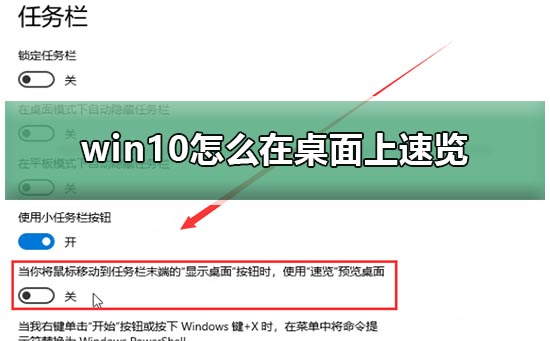
win10怎么在桌面上速览
1.按“Windows+I”键,打开“Windows设置”,点击“个性化”。
2.在“个性化”设置中,点击“任务栏”选项卡,设置“当你将鼠标移动到任务栏末端的“显示桌面”按钮时,使用“速览”预览桌面”为“关”。
3.设置完成后,将鼠标停留在任务栏末端“显示桌面“按钮上时,不会启用速览桌面。

win10桌面相关文章
>>>win10桌面图标怎么隐藏<<<
>>>win10桌面图标不见了<<<
>>>windows10桌面图标怎么随意摆放<<<
以上就是系统家园小编为各位用户带来的win10怎么在桌面上速览详细内容了,想看更多相关文章欢迎您收藏系统家园。
本文来自投稿,不代表微盟圈立场,如若转载,请注明出处:https://www.vm7.com/a/jc/13599.html







